インターネット経由で2つのSynology NASを同期するにはどうすればよいですか?
「2つのSynologyNASデバイスをインターネット上で相互にミラーリングすることは可能ですか(特定のフォルダーだけでなく、NAS全体)?異なる都市に2つのオフィスがあり、ミラー同期を実現できるようなツールが必要です。つまり、NAS1アカウントで行われた変更/新しいファイルはNAS2アカウントに同期され、その逆も同様です。別のオフィスの誰かが変更を加えると、その逆になります。それができるツールはありますか?」
NASの紹介
NASは、特別な専用データストレージサーバーとして、クロスプラットフォームのファイル共有機能を提供できます。NAS自体は、さまざまなプロトコル(NFS、CIFS、FTP、HTTPなど)をサポートでき、さまざまなオペレーティングシステムをサポートできます。データ中心であり、ストレージデバイスをサーバーから完全に分離するため、帯域幅が解放され、パフォーマンスが向上し、総所有コストが削減されます。
インターネット経由で2つのNASを同期する理由
NASは専用のデータストレージサーバーであるため、大企業にとって、NASの使用はなじみのないものではありません。ただし、2つのNASデバイスが同じ場所にない場合、データを同時に管理する場合は、2つのNASサーバーを同期することが最善の選択です。さらに、NASをNASにバックアップすることでデータを安全に保つことができます。
最高の無料NAS同期ソフトウェア
NASからNASへの実行方法は?専門家にとって、NASをNASに同期するのは簡単です。しかし、一般の人々にとって、これは大きな課題です。ただし、適切なサービスを見つければ、それは非常に簡単になります。したがって、効果的に同期を行うには、プロフェッショナルで無料のNAS同期ソフトウェアであるMultCloudを強くお勧めします。
- 複数の同期モードがサポートされています。プロフェッショナルなクラウド同期サービスとして、「シンプル同期」、「ミラー同期」、「移動同期」、「増分バックアップ同期」、「双方向同期」など、いくつかの同期モードがあります。
- オフライン同期がサポートされています。PCがシャットダウンされていても、オフライン同期を実現できるため、作業効率が大幅に向上します。
- クラウド間同期がサポートされています。インターネット経由で2つのNASを同期できるだけでなく、クラウド間同期を行うこともできます。
- 複数の同期デバイスがサポートされています。Synology、QNAP、WDなどを使用しているかどうかに関係なく、同期デバイスに制限はありません。
3つのステップでインターネット経由で2つのNASを同期する方法は?
次のパートでは、2つのSynologyNASをMultCloudと同期する方法を学習します。
同期する前に:NASアカウントをMultCloudに追加する方法は、クラウドドライブを追加する方法とは少し異なります。追加する前に、Synology NASでFTPサーバーを有効にするか、SynologyNASでWebDavサービスを有効にする必要があります。関連サービスを有効にした後、MultCloudにNASアカウントへのアクセスを許可することで、NASをMultCloudにスムーズに追加できます。
ステップ 1. 無料のMultCloudアカウントを作成します。これを作る2つの方法があります。1つのMultCloudをメールアドレスで登録するか、「ゲストアクセス」オプションをクリックして1つの一時アカウントを取得できます。
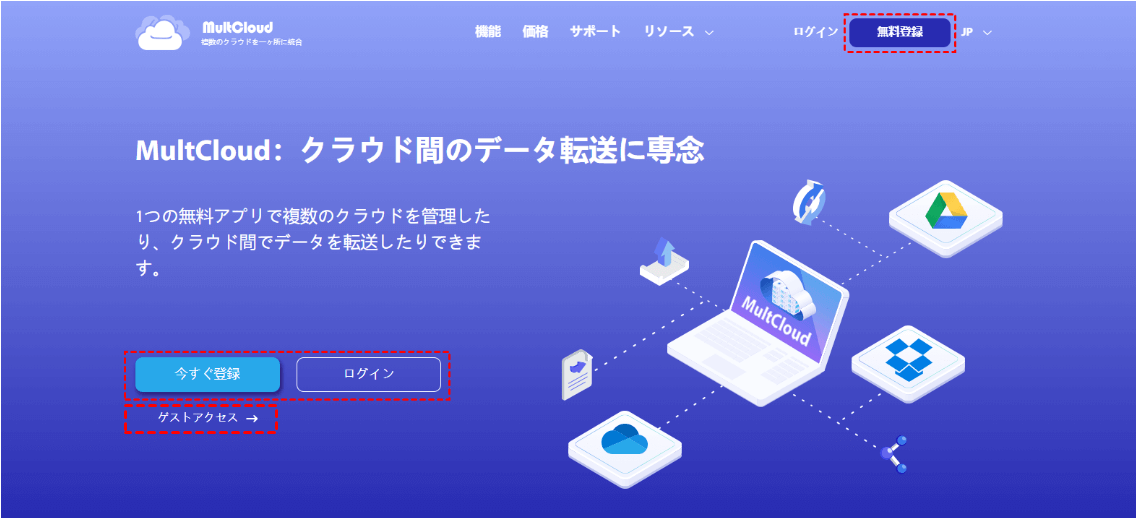
ステップ 2. MultCloudにログインし、「クラウドを追加」ボタンをクリックしてNASアカウントをMultCloudに追加します。NASをクリックし追加して、MultCloudにNASアカウントへのアクセスを許可します。同じ方法で、別のNASアカウントをMultCloudに追加します。その後、両方のNASアカウントが左側のパネルに表示されます。
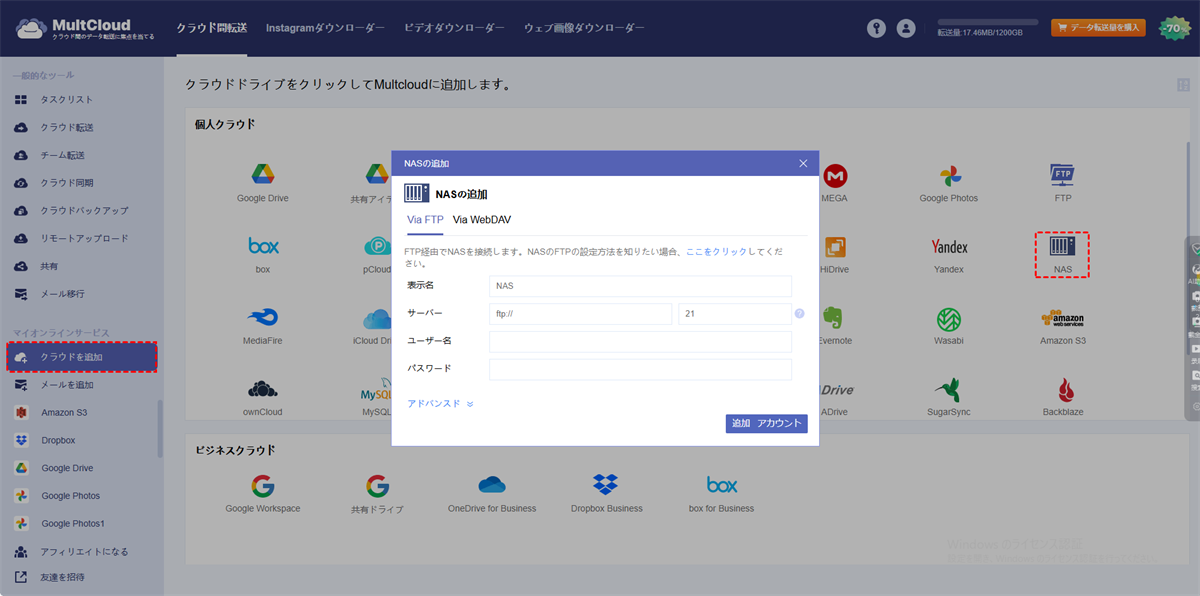
ノート:これら2つのNASアカウントを区別するために、これらのアカウントを追加するときに、アカウントにNASおよびNASwebという名前を付けることができます。
ステップ3.あるNASを別のNASに同期するには、「クラウド同期」をタップして同期インターフェースに入ります。NAS アカウントをソースとして選択し、NAS webを同期先として選択し、「今すぐ同期」ボタンをクリックすると、同期プロセスが開始されます。
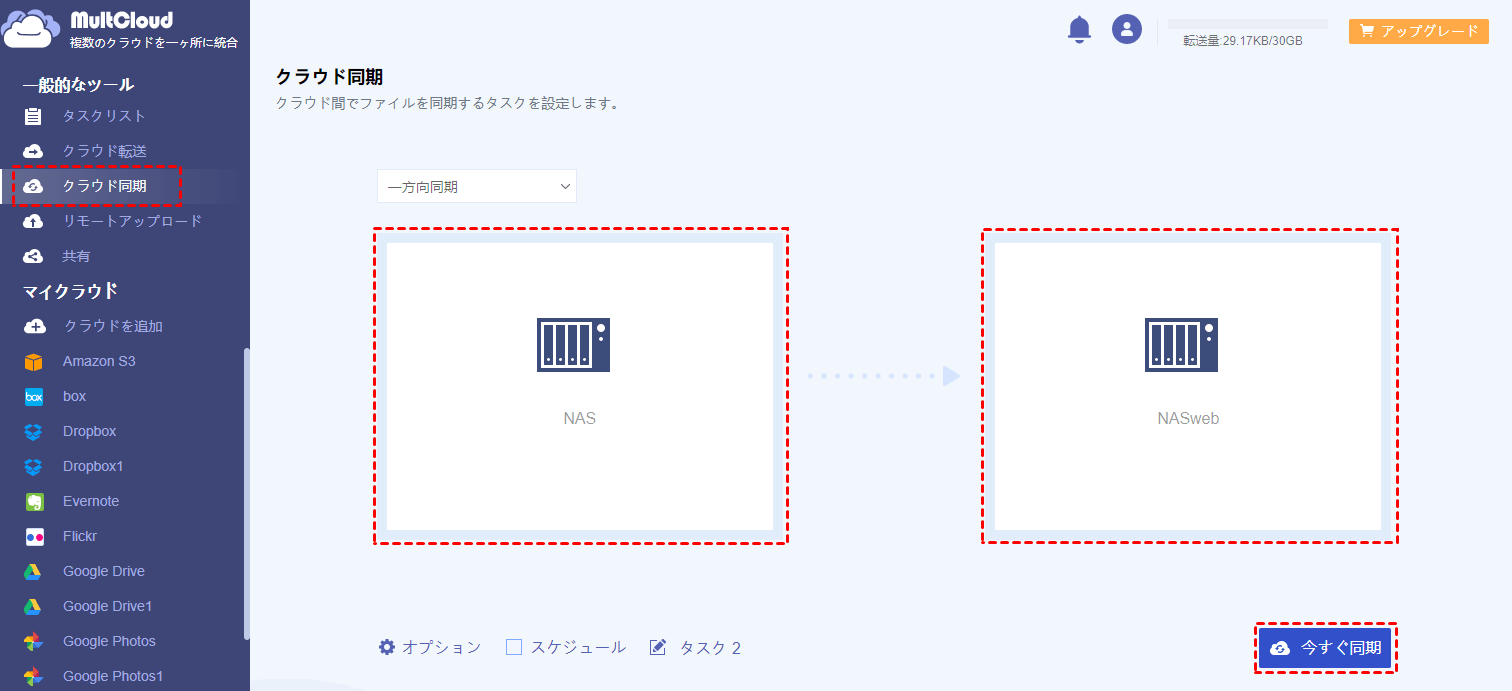
ノート:
- MultCloudはオフライン同期をサポートしているため、MultCloudはファイルをバックグラウンドで同期できるため、タスクの開始時にページを閉じることができます。
- MultCloudは、デフォルトで「シンプル同期」を使用してタスクを同期します。変更したい場合は、「オプション」から変更できます。
- 転送するファイルのサイズに制限がないため、十分なデータトラフィックがある限り、無制限のデータを転送できます。
- より多くのデータトラフィックを取得するには、アカウントをプレミアムアカウントにアップグレードして、無制限の転送サイズの自由を享受できます。
まとめ
ご覧のとおり、MultCloudはインターネット経由で2つのNASを簡単かつ迅速に同期できます。「クラウド同期」に加えて、MultCloudはクラウドからクラウドへの転送も行うことができます。「クラウド転送」は、従来の転送方法であるダウンロードとアップロードとは異なり、クラウド間で直接ファイルを転送できます。したがって、あるOneDriveから別のOneDriveにファイルを転送する場合は、それを試すことができます。
MultCloudがサポートするクラウド
-
Google Drive
-
Google Workspace
-
OneDrive
-
OneDrive for Business
-
SharePoint
-
Dropbox
-
Dropbox Business
-
MEGA
-
Google Photos
-
iCloud Photos
-
FTP
-
box
-
box for Business
-
pCloud
-
Baidu
-
Flickr
-
HiDrive
-
Yandex
-
NAS
-
WebDAV
-
MediaFire
-
iCloud Drive
-
WEB.DE
-
Evernote
-
Amazon S3
-
Wasabi
-
ownCloud
-
MySQL
-
Egnyte
-
Putio
-
ADrive
-
SugarSync
-
Backblaze
-
CloudMe
-
MyDrive
-
Cubby
